몇 주 전에 속도에 대해 듣고 새로 출시될 Frontier 케이블 연결로 전환하기로 결정했습니다. 기술자가 처리해 줄 때까지 기다릴 시간이 없었기 때문에 모든 것을 직접 설정하려고 했습니다.
이것은 내가 원래 생각했던 것보다 더 어려운 것으로 판명되었고, 그래서 나는 온라인으로 뛰어들어 전체를 설정하는 방법을 연구하기로 결정했습니다. 불행히도 내가 필요한 모든 정보를 한 곳에 모아놓은 기사가 없었고 다양한 플랫폼에서 유용한 세부 정보를 찾았습니다.
나는 모든 세부 사항을 요약하고 그 과정에서 발생할 수 있는 모든 의심을 해소할 포괄적인 기사를 작성하기로 결정했습니다.
Frontier Cable Box를 TV에 연결하려면 인터넷 라우터를 설정한 다음 TV 장비를 설정하세요. 셋톱박스를 연결하고 디지털 어댑터를 설치합니다. 마지막으로 CableCARD를 삽입합니다.
인터넷 라우터 설정


가장 먼저 해야 할 일은 인터넷 라우터를 설정하는 것입니다. TV 장비를 연결하기 전에 라우터가 실행 중인지 확인하십시오. 작업을 쉽게 완료하려면 다음 단계를 따르십시오.
라우터를 개봉한 후 Wi-Fi 이름과 비밀번호를 메모해 두십시오. 다음으로, 나중에 연결 문제를 피하기 위해 TV와 충분히 가까운 라우터의 주요 위치를 식별합니다.
MoCA 어댑터가 있는 경우 다음을 연결합니다.
- 첫 번째 동축 케이블 – 단일 포트로, 동축 입력이라고도 합니다.
- 두 번째 동축 케이블 – 사용 가능한 다른 포트에 연결한 다음 ONT Broadband 태그가 지정된 어댑터 뒤에 있는 포트에 연결합니다.
- 세 번째 동축 케이블 - 다른 포트와 라우터 뒤에 있는 포트에 연결합니다.
- 이더넷 케이블 – 어댑터(RG Broadband) 및 라우터(ONT Broadband)의 빨간색 포트에 연결합니다.
- USB 케이블 – 어댑터 포트(전원) 및 라우터(USB)에 연결합니다.
MoCA 어댑터가 없는 경우:
- 이더넷 케이블 – 한쪽 끝을 벽의 이더넷 포트에 연결하고 다른 쪽 끝을 라우터의 빨간색 포트에 연결합니다.
- 동축 케이블 – 케이블 TV가 필요하거나 주문한 경우 벽걸이에서 라우터(케이블 라인) 뒤쪽으로 연결합니다.
TV 장비 설정


TV 장비를 설정하려면 다음 지침을 따르세요.
- MoCA 어댑터가 있는 경우: 동축 케이블을 사용하여 STB(또는 기본 DVR)를 분배기 중앙의 포트에 고정합니다.
- MoCA 어댑터가 없는 경우 동축 케이블을 사용하여 STB를 주 동축 출력에 직접 고정합니다.
- TV의 제조사와 모델에 따라 HDMI 케이블, 컴포넌트 비디오 케이블 또는 컴포지트 케이블을 사용하여 STB(또는 DVR)를 TV에 연결하세요.
- STB를 전원에 연결합니다.
- 장치 활성화를 계속하려면 리모컨의 STB 버튼을 누른 상태에서 화면의 지시를 따르십시오.
유선 셋톱박스 연결하기


TV 장비를 연결한 후 다음 단계는 셋톱 박스(이 경우 ARRIS VIP2262 IPTV)를 연결하고 구성하는 것입니다.
HDTV(HDMI 또는 컴포넌트 케이블)를 사용하는 경우:
- 연결에 동축 케이블을 사용하는지 이더넷 케이블을 사용하는지에 따라 한쪽 끝을 벽걸이에 연결하고 다른 쪽 끝을 IPTV 수신기에 연결하세요.
- HDMI 케이블을 장치의 해당 어댑터에 연결합니다.
- 컴포넌트 비디오 케이블 사용자는 비디오 출력을 위해 Y, Pb 및 Pr 커넥터에 연결하고 오디오 출력을 위해 광학 S/PDIF 연결을 사용할 수 있습니다.
표준 TV(복합 케이블)를 사용하는 경우:
- 비디오 출력을 위해 '비디오 출력'이라는 슬롯에서 TV의 입력 포트에 동축 케이블을 연결합니다.
- 오디오 출력의 경우 오디오 출력 L/R 커넥터를 사용하거나 광학 S/PDIF 연결을 설정하십시오.
무선 셋톱박스 연결하기


무선 셋톱 박스인 경우 TV 장비를 연결한 후 셋톱 박스(이 경우 ARRIS VIP4402W)를 연결하고 구성합니다.
- TV가 셋톱박스에 연결되어 있는지 확인한 후 전원을 켜세요.
- 화면에 연결할 것인지 묻는 메시지가 표시됩니다. 확인을 선택합니다.
- 액세스 포인트 자체의 WPS 버튼을 눌러 프로세스를 활성화합니다.
- 가로로 늘어선 점이 보이면 연결이 완료된 것입니다.
- 인터넷 연결이 상당히 양호한 경우 신호 강도 표시기에 최소 2개의 막대가 있는 녹색 표시등이 표시됩니다.
디지털 어댑터 설치
디지털 어댑터를 성공적으로 설치하려면 다음 지침을 따르십시오.
- 동축 전선의 한쪽 끝을 'coax in'이라는 포트에 고정하고 다른 쪽 끝을 벽에 고정합니다.
- 두 번째 동축 케이블을 'coax out' 포트에서 TV의 포트로 고정합니다.
- 전원 케이블의 한쪽 끝을 디지털 어댑터에 연결하고 다른 쪽 끝을 전원 출력에 연결합니다.
- 리모컨을 사용하여 장치를 켜서 장치를 테스트하십시오.
CableCARD 설치
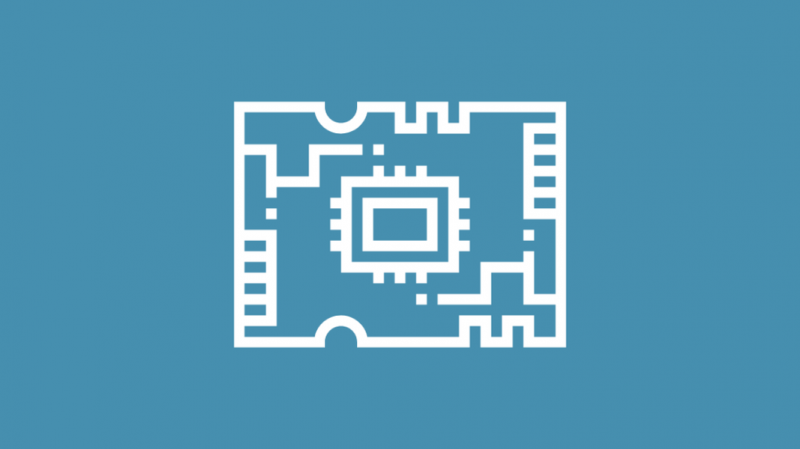
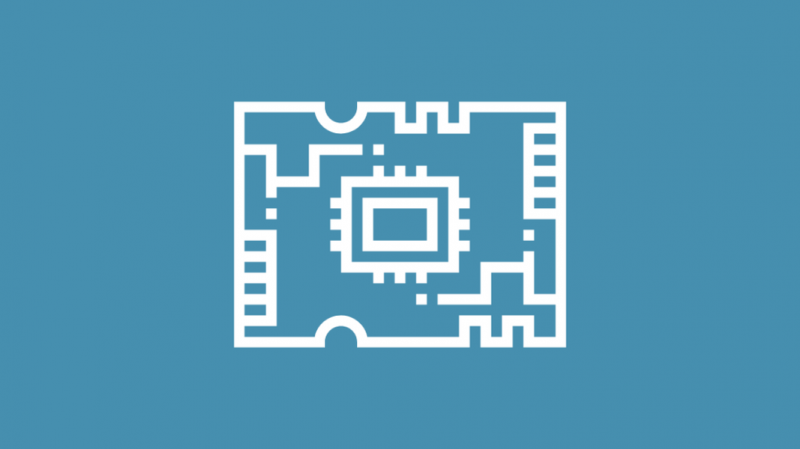
설치의 마지막 단계는 CableCARD를 설정하는 것입니다. 방법은 다음과 같습니다.
- CableCARD를 사용하여 가정의 동축 네트워크에 연결합니다.
- 모든 관련 케이블이 해당 슬롯에 연결되어 있는지 확인합니다.
- 사용하기 전에 장치의 일련 번호와 주소를 기록해 두십시오.
- CableCARD를 삽입하면 몇 초 안에 메뉴가 화면에 나타납니다.
- HostID와 DataID를 삭제하고 Frontier에 연락하여 시스템을 활성화하십시오.
CableCARD를 꺼냈다가 다시 삽입할 때마다 DataID가 변경되므로 시스템을 처음부터 다시 구성해야 합니다.
프론티어 케이블 박스를 TV에 연결하세요.
광섬유 TV 서비스를 사용하는 동안 인터넷 사용이 없는 시간에도 라우터를 분리하지 마십시오.
인터넷 라우터를 설치하는 동안 모든 케이블이 안전하게 고정되어 있습니다. 언제든지 케이블 박스를 재설정하려면 동축 케이블을 분리해도 작업이 완료되지 않는다는 점을 기억하십시오. 예상하지 못한 완전히 다른 문제를 일으킬 수도 있습니다.
라우터와 TV를 설정할 때 상자와 함께 제공된 전원 공급 장치를 사용해야 합니다. 그렇지 않으면 많은 안전 위험이 발생할 가능성이 있습니다.
셋톱박스 설치 중 리모컨을 눌러도 IPTV 리시버가 켜지지 않으면 리시버의 버튼을 이용하거나, 셋톱박스를 뽑았다가 다시 꽂아보세요.
어떤 이유로 리모컨이 작동하지 않으면 리모컨과 수신기 사이의 장애물을 줄이거 나 채널이나 볼륨을 변경하여 컨트롤러가 작동 상태인지 확인하십시오.
구성 요소 케이블 또는 합성 케이블을 사용하는데 오디오가 작동하지 않는 경우 동축 케이블이 적절한 슬롯에 연결되어 있고 지침에 설명되어 있는지 확인하거나 음소거 상태에 있는 장치가 없는지 확인하십시오.
셋톱 박스에 장기간 문제가 있는 경우 Frontier 고객 지원 센터에 문의하십시오.
당신은 또한 읽기를 즐길 수 있습니다:
자주 묻는 질문
스마트 TV에서 Frontier를 시청하려면 어떻게 해야 합니까?
스마트폰에서 프론티어앱을 다운받아 아이디와 비밀번호로 로그인하세요. 그렇지 않으면 다음으로 이동할 수도 있습니다. tv.frontier.com 사용 가능한 모든 채널과 쇼에 액세스하려면 자격 증명으로 로그인하십시오.
내 프론티어 인터넷이 작동하지 않는 이유는 무엇입니까?
두 가지 가능한 이유가 있습니다. 올바른 Wi-Fi 네트워크를 선택하지 않은 경우(라우터 아래에 제공된 것과 동일해야 함) 또는 두 번째로 올바른 네트워크 키를 입력하지 않은 경우입니다.
Frontier 셋톱박스를 어떻게 재설정합니까?
약 10초 정도 전원 버튼을 누르고 있습니다. 그렇지 않으면 전원 코드를 10~15초 동안 뽑았다가 다시 연결하십시오.
프론티어 라우터에 라우터를 추가할 수 있습니까?
네트워크에 유선 라우터를 추가하려면 이더넷 케이블 끝 중 하나를 라우터의 노란색 포트에 연결하고 다른 쪽 끝을 원하는 장치에 연결합니다.
무선인 경우 Wi-Fi 설정으로 이동하여 라우터 아래에 기재된 것과 일치하는 네트워크 이름을 선택하고 주어진 암호를 입력하십시오.
